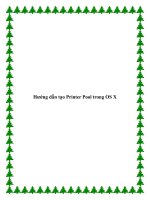Hướng dẫn tạo biểu đồ trong Excel 2007 hoặc 2010 pot
Bạn đang xem bản rút gọn của tài liệu. Xem và tải ngay bản đầy đủ của tài liệu tại đây (318.76 KB, 4 trang )
Hướng dẫn tạo biểu đồ trong
Excel 2007 hoặc 2010
Biểu đồ là cách trình diễn số liệu rất hiệu quả trong các chương trình
tính toán hoặc thống kê, đặc biệt là Microsoft Excel. Trong bài hướng
dẫn dưới đây, chúng tôi sẽ trình bày những thao tác cơ bản để tạo biểu
đồ từ bảng dữ liệu trong phiên bản Excel 2007 hoặc 2010.
Trước tiên, chúng ta cần 1 bản thống kê dữ liệu tính theo % như hình
dưới:
Chọn những phần thông tin nào cần liệt kê trong biểu đồ, bạn có thể
chọn từng thành phần riêng biệt, nhưng hãy nhớ là không được chọn
phần tổng. Sau đó, nhấn nút Insert > Pie, tại đây chúng ta sẽ có lựa
chọn riêng biệt giữa biểu đồ dạng 2D và 3D:
Ngay sau đó, biểu đồ sẽ hiển thị trên văn bản. Việc cần làm tiếp theo là
thay đổi hoặc tùy chỉnh 1 số thiết lập để tăng thêm tính hiệu quả. Các
bạn chọn biểu đồ vừa tạo và nhấn Chart Tools, bao gồm 3 mục
chính Design,Layout, và Format:
Các chức năng tương ứng trong phần Chart Tools:
Tùy vào từng bảng dữ liệu và ý muốn trình diễn, các bạn hãy chọn thiết
lập sao cho vừa ý. Tất nhiên, trong những lần thực hành đầu tiên thì kết
quả sẽ chưa được như mong muốn. Dưới đây là hình mẫu bài thử
nghiệm của chúng ta:
Chúc các bạn thành công!